PS不改变原图片的分辨率批量修改图片体积
1、打开Photoshop 7.0,点击“文件——打开”,打开一张图片。

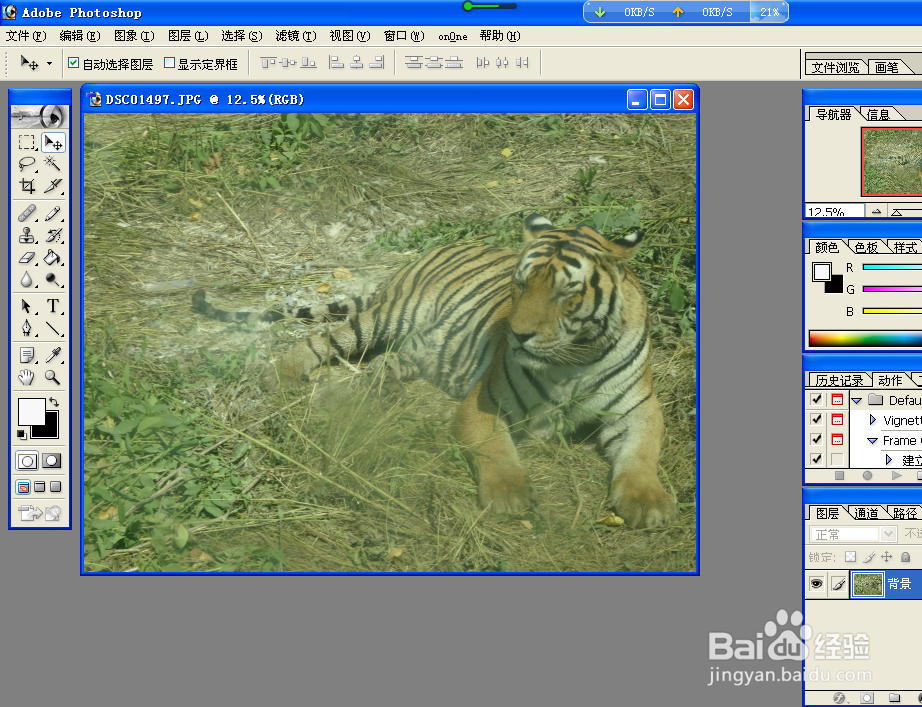
2、点击“动作”面板下的右数第二个按钮“创建新动作”,将名称修改为“批量修改图片体积”,点击“记录”。

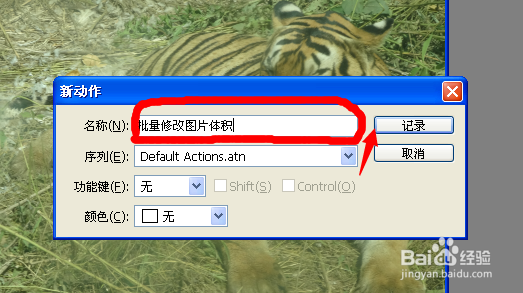
3、点击“文件——保存为”,在打开的对话框中,选择好要保存图片的路径,如:D:\photos,同时,将“格式”选择为“JPEG(*.JPG;*.JPEG;*.JPE),点“保存”。

4、在弹出的“JPEG选项”中,向左调节“品质”滑块(调节多少视所需要图片的大小而定,可多次尝试,找到最佳的大小),同时将“大小”调整为“14.4kbps”,点击“确定”。
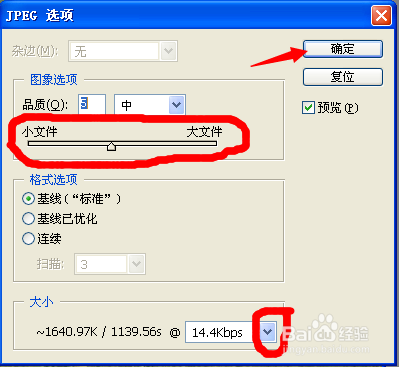
5、点击“动作”面板的“停止播放/记录”按钮。

6、这一步是批量修改的方法:点击“文件——自动——批处理”,在弹出的“批处理”界面,点击“选取”按钮,找到想要批量修改图片的图片文件夹,其他选项均不做修改,点击“确定”。这时就自动进行批量修改了。

